最初の記事を書くまで
「WordPressとSWELLを選択したらなんとか記事を書けるかというとそんな簡単なものではない」とわかり「始めないと始まらない」からなんとか悩んで記事を書きました。
同じように悩んでいる方には、参考となると思います。
ポイントは、やってみないとわからないこと、判断基準がないことは、悩むよりもやってみるということです。
大抵の悩みは、「何を決めないといけないかわからない」「決めるときの判断の基準がわからない」「間違えても、簡単にやり直しできるのか、取り返しがつかないのかわからない」などです。
始める時の最初のなやみを次の表に整理しました
| 悩み項目 | 悩み | どうしたか |
|---|---|---|
| 何を用意するのか | 無料、有料、Noteなどの選択 | 有償レンタルサーバ WordPress 有償テーマ |
| レンタルサーバの選択 | どこのサーバを選ぶか | お名前ドットコム レンタルサーバー を選択 |
| WordPressとは | 仕掛けはどうするか CMSを使うのか | WordPressを選択 |
| WordPressのインストール | ディレクトリ構成をどうするのか どこにインストールするのか | ディレクトリを作ってインストール ディレクトリ名はなんでもいい 全くテーマの違うサイトを作りたければ、もう一つディレクトリを作る |
| WordPressのテーマ SWELLとは | 使い方がわからない WordPressを裸で使うよりも楽なはずなんだけど・・ | みんなの記事を見る いくつかのパターンを調べる |
| SWELLをつかったデザイン | デザインをどうするか、HP風/ブログ風(TOPページは固定か) あとで変えられるのか 何から始めればいいのか | とりあえず記事を書いてみることにした |
| 画像の探し方 | 画像はどこから探してくるか 自分で作るか | 無料の画像を撮ってくるプラグインを見つけたので画像を入れて作ってくみることにした ヘッダの画像は、note,xように作ったもののサイズを変更して使うことにした |
初めに用意すること
やりたいこと
Webを作りたいと思ったのですが、Webも色々あります。どんなことをしたいかによって、準備することも違います。
まずは、今回やりたいことを整理した。
- Webページを作って見たい。
- 日記のようなものではなくて、SEOやLPを書いてみたい、試してみたい。
- Webページを作流こと自体が目的ではないので、なるべく楽をしたい。
- 作り方のスキルが役立つように、一般的なやり方で作りたい。
どんなやり方があるか
Webの形式や作り方にも色々な方法がある。確認して整理した。整理は、完全でなくてもよくて、つまり、MECEである必要はなくて、主だった所を確認できればいい。
Webの形・スタイル
- 各社のホームページのようなもの
- ECサイトのようなもの
- 色々な製品の 比較サイト
- ブログ
- LP
今回はSEOやLPを試してみたいので、製品の比較サイトやLPに近いものになるような気がする。そもそも試してみたいのだから、あまり拘らずに記事を書いてみて、だんだん形を変えていくことにする。
作り方
- ブログサイト(Googleやはてななど)に記事を書く
- ブログサイトを使うけど、自分の独自のドメインを使う
- レンタルサーバーを使い、htmlを書いてWebを構築する
- レンタルサーバに、CMSを入れてWebを構築する
いろいろ試してみたいのレンタルサーバを使うことにした。また、調べたんだ所、今の時代、CMSとしてWordpressを使ってWebを構築するのが一般的だ。自分でhtmlを書くという選択肢はない。
結論をまとめると以下のとおり
- WordPressを使えるレンタルサーバを借りてWebシステムを構築する。
- ドメインも自分で用意する
レンタルサーバの選択
レンタルサーバの選択基準
Webのホストとして使うレンタルサーバーは、色々な会社で出している。カタログスペックでは、どのサーバを選んでも、大きな違いはなさそうだ。
商用データセンタの管理もしたことがある、私は経験から一言で言うと、信頼できるレンタルサーバの条件は、以下のとおりだ。
- 設備の整ったデータセンタに置かれている
- そのデータセンタの管理がきちんとなされていはきちんと管理されている
- サーバはルールに基づき、正しく管理されている
ただ、これらは通常は発表されていない。月に100万円くらい支払う顧客であれば、利用しているデータセンタを紹介して、見学もさせてくれるかも知れない。月に1000円程度の顧客では、そんなことは望めない。また、データセンタの顧客ではないので、そもそもデータセンタに入れてもらえないだろう。仕方ないので分かる情報から推定する。
レンタルサーバの候補
調査の結果、以下のレンタルサーバーから選ぶことにした。他にも良いサーバーはあるでしょうが、あまり候補を増やしても選択が大変になるのでこの範囲に絞り込んだ。この中のサーバーであればどこを選んでも大きな間違いはないと判断した。アクセスがとても多くなったりした場合には、能力不足になるかもしれない。そんな成功を収めた時には、能力の高いサーバに移ることも考えることにする。
| 分類 | 名称 | 運営会社 |
|---|---|---|
| GMO系 | お名前.com レンタルサーバ | GMOインターネットグループ株式会社 |
| GMO系 | ConoHa WING ベーシック | GMOインターネットグループ株式会社 |
| GMO系 | LOLIPOP ハイスピード | GMOペポパ株式会社 |
| Xサーバー系 | Xサーバー スタンダード | エックスサーバー株式会社 |
| アズポケット | Mixhost スタンダード | アズポケット株式会社 |
| さくら系 | さくらのレンタルサーバ スタンダード | さくらのレンタルサーバ スタンダード |
今回は「お名前.com レンタルサーバ」を選択した。キャンペーン中で安価に導入できたのが理由です。どのサーバーを導入しても問題はないでしょう。ただし、アダルト系のサイトを構築するならば、Mixhost一択です。他は規約違反になるようです。
WordPressについて
WordPressとは
WordPressを使うと、Webのページを簡単に書くことができます。無料のブログのサービスを使う時と同じように作れます。この手のものをコンテンツマネージメントシステム(CMS)と言います。CMSにはWordPress以外のものもありますが、調べていません。あえて他を選択する必要はないと考えました。
WordPressのディレクトリ
WordPressのインストールで最初に悩むのが、インストールディレクトリです。
例えば、レンタルサーバにDomain1という名称のドメインを作り、ディレクトリをみると以下のようになっています。
public_htm
Domain1
ここで、 WordPressをインストールする場所は、Domain1の直下にインストールする方法(方法a)と、Domain1 の下にもう一つディレクトリを作ってインストールする方法(方法b)が考えられます。
(方法a)は、http://Domain1 でアクセスできます。
(方法b)は、http://Domain1/Domain1-dir1 でアクセスできます。設定によりhttp://Domail1でアクセスすることもできます
(方法a)
public_html
Domain1 <–ここにインストールする
(方法b)
public_html
Domain1
Domain1-dir1 <–ここにインストールする
これは、悩むことなく(方法b)を採用します。例えば、「猫」のページと「家電」のページ、「テスト用」のページを同じドメインで作りたくなるかもしれません。そのとき、以下のように作ることができます。
public_htm
Domain1-hobby
Domain1-hobby-neko
Domain1-hobby-kaden
Domain1-hobby-otameshi
今後の拡大を考えて、ディレクトリを分けておくことにします
WordPressのテーマ SWELL
WordPressを使うことで、htmlを知らなくてもWebのページを作れるようになります。さらにテーマを使うと、もっと簡単に作れるようになります。テーマごとに、Webページの形などで得意な形があるようです。最大のメリットは、テーマを利用することで、ページの作成や修正を効率よくできるようになることです。
効率よくWebページを作るには、Wordpressに加えて、テーマを使うことは必須でしょう。自分で作りたいWebにマッチするテーマを見つけるのがいいでしょう。有名なテーマのサンプルページを参照して、自分の作りたいページに似ているものを選ぶのが良いと思います。
目的に合うページの形がはっきり決まらなかったり、わからなかったり、作り始めてから、変わることもあります。初めのうちは、自分で評価することもできないでしょう。目的に合ったテーマを選ぶための評価ポイントがわからず、評価能力もないので、決められません。
それでも選ばなければならないので、色々なテーマのデモページを見て、一番しっくりするデモページがあるテーマを選ぶことをお勧めします。それでもなかなか決められなければSWELLを選びましょう。
SWELLを使ってWebページを作る
では最初のページを作ります。最初の記事では、「見出し」「表」「リスト」などを入れてみましょう。見出しには、レベルがあります。H1,H2,H3,H4くらいまで使ってみましよう。
内容は大切ですが、どんなスタイルのなるのか、見定めることも大切です。作り直すつもりでひとつ作ってみます。残念ですが、あまりみてもらえません。心配はありません。ひとつ作って公開してみましょう。
記事が複数になると、記事の並びなども検討することができます。
画像の探し方
色々な記事で画像がうまく使われています。無料、著作権フリー、商用利用可の画像を配布しているサイトがあり、それらのサイトが紹介されています。
最初に導入するおすすめは、instant Images です。このプラグインをインストールすることで、Unsplash、Pixabay、Pexels から直接メディアライブラリに写真をアップロードできます。アカウントの登録なども不要です。
だんだん慣れてきたら、良いサイトを見つけたり、自分の写真を使うといいでしょう。
以上、Wordpress を利用したWebサイト作りの17st Stepをまとめました。ひとつ目はあまり悩まずに作りましょう

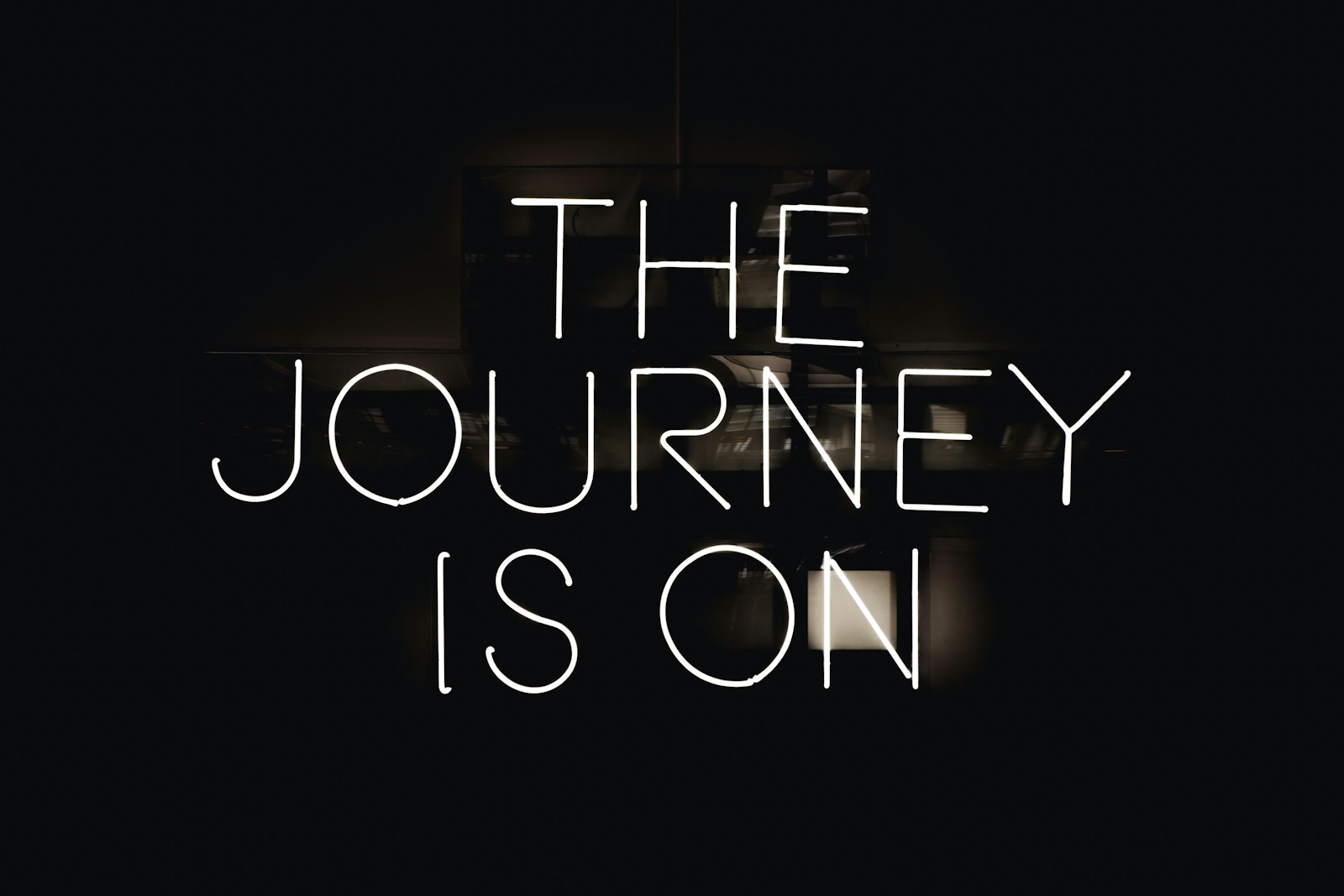



コメント